Hozzáférés az USB-meghajtó (flash drive) egy tp-link router a hálózaton
Főoldal További tippek a Windows Hozzáférés az USB-meghajtó (flash drive) egy router TP-Link hálózati
A legtöbb TP-Link router modellek egy USB port. Ezt alkalmazzák csatlakozó USB-meghajtók, nyomtatók és USB-modem (egyes modellek). Ma megmutatom, hogyan kell csatlakoztatni az USB flash-meghajtó vagy külső merevlemezt a router, és nincsenek bonyolult beállítások eléréséhez a meghajtót USB a hálózaton gyakorlatilag bármilyen eszközről. Egyszerűen fogalmazva, a számítógép vagy akár egy mobil eszköz (Android) képesek leszünk, hogy menjen egy flash meghajtót, amely kapcsolódik a router TP-Link. Hozzáférés a meghajtó lesz képes, hogy a készülék, amelyek kapcsolódnak mind a Wi-Fi-vel, és a hálózati kábelt. Nem lehet csak a fájlok megtekintéséhez a meghajtó, hanem írni és törölni.
Korábban írtam egy cikket az FTP konfiguráció a TP-Link router. Ez is egy jó módja annak, hogy hozzáférést biztosít a hajtás, amely kapcsolódik a router, de Bole bonyolult beállításokat. És mi kell állítania egy normál hálózati hozzáférés, valamint egy hálózati meghajtót a Windows, amely lehetővé teszi a kényelmes hozzáférést biztosít a flash meghajtót.
És mégis, az USB flash meghajtó csatlakozik a router lehet használni önállóan letölthető fájlokat. Ha a modell egy olyan funkció a router.
Beállítása hálózati hozzáférés egy flash meghajtót egy router TP-Link
A legvalószínűbb, a beállításokat a router nem kell tennie. Ha vannak olyan beállítások a gyári, akkor nem változott az USB, a megosztás alapértelmezés szerint engedélyezve van.
Ezen a ponton, a piac az útválasztók a régi panel (ami zöld). és az új (kék). Tudomásul veszem, hogy a régebbi modellek nem férnek hozzá a meghajtó révén „Hálózati helyek”. Ez azt jelenti, hogy a meghajtó csatlakozik a router nem fogja automatikusan megjelenik a „Network” a Windows Intézőben. Hozzá kell tenni, kézzel.
Kezdjük a legegyszerűbb konfiguráció, és hogy különböző árnyalatokat.
Csatlakoztassa az USB-meghajtót a router
Kezdjük azzal, hogy az USB-port a routeren, csatlakoztassa a meghajtót. Ez lehet egy normál USB flash meghajtó vagy külső merevlemez.
Nem javasoljuk, hogy csatlakoztassa a meghajtót, amely fontos információkat. Mivel mindig van egy veszélye, hogy elveszítik azt. Ez jobb gyakorolni egy üres meghajtót, vagy amelyeken nincs értékes információkat. Nos, nem módosítja a beállítást, ha nem tudja, hogy mit jelent.
Azt tartotta ellenőrzése a router TP-LINK Archer C20i. Akkor persze egy másik modell, ez nem ijesztő.

Azt hiszem, a csatlakozási problémák merülnének fel.
Hozzáférés az USB-tárolóeszközt a számítógépről (Windows 10) keresztül a router TP-Link
Megmutatom a példa a Windows 10. Azonban a Windows 8, a Windows 7, és minden rendben lesz pontosan ugyanaz.
A számítógép csatlakozik egy router, ami össze van kötve a hajtás. Először is nézzük is autózunk már megjelenik a „Network” a Windows Intézőben.
Nyissa meg a Windows Intézőt, és a Hálózat fülre. Ha a felső felbukkan egy üzenetet, hogy a „Hálózat felderítése és fájlmegosztás le van tiltva”, akkor kattints rá, és válassza ki a „Turn felfedezés és a fájlmegosztás.” Ha kapsz egy másik ablakban, azt javasoljuk, hogy nyissa meg a hozzáférést a hálózat, amelyhez kapcsolódik az adott pillanatban. Ha az üzenet nem jelenik meg, ez rendben van, akkor minden rendben van.
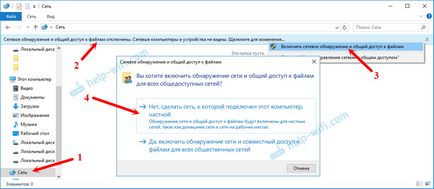
Élvezi mi van ebben az ablakban. Ha szerencséd van, ott megjelenik az online hozzáférés a router. Hívtam, hogy "TP-SHARE". Nyisd ki, lesz egy mappát, amely már tartalmazza a tartalmát a meghajtót.
Pillanatkép fut Windows 7, lusta vissza a Windows 10 boot :), de mindegy.
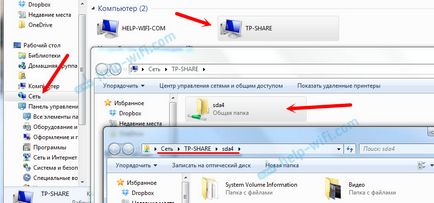
Ez minden. Akkor dobja vissza a fájlokat, és olvassa el. De ez így, én csak dolgoztam az új router TP-Link Archer C1200. De a meghajtó csatlakozik a TP-Link Archer C20i hálózat nem jelenik meg a lapon. De könnyen lehet csatlakoztatni egy hálózati meghajtót.
Ha egy hálózati meghajtó nem jelenik meg a „Network” fülön

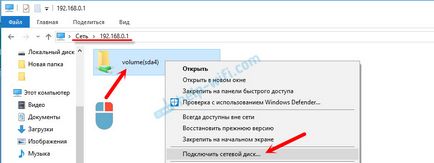
A következő ablakban kattintson a „Befejezés”.
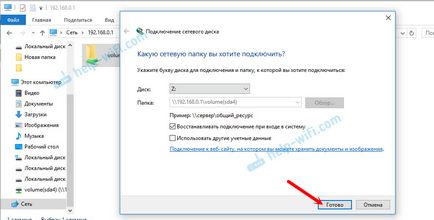
Ennyi, most a meghajtó mindig elérhető az Explorer (Ez a számítógép).
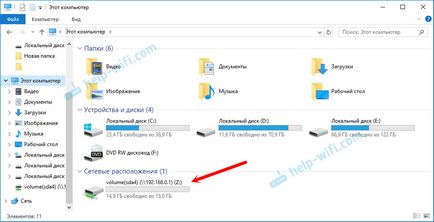
Miután kihúzza az USB-meghajtót a router TP-Link, és újra, még a router újraindítására nincs szükség. Access automatikusan helyreáll.
Beállítása megosztott hozzáférést egy USB a router TP-Link
Írtam fent, hogy a TP-Link router két vezérlőpult-zöld és kék. Tekintsük a két lehetőséget.
Ha van egy zöld vezérlőpulton meg kell nyitni a lap „USB beállítások” - „Megosztás”.

Mint látható, az alapértelmezett szerver engedélyezve van. Ahhoz, hogy az engedélyeket, új felhasználói fiókot, akkor kell, hogy szüntesse meg a „Névtelen hozzáférés minden mennyiségben.” Akkor akadályozni, kattintson a megfelelő gombra.
Az új útvonal, az új vezérlőpanel van szükség a „Speciális beállítások” lapon nyissa meg a „USB beállítások” - „Megosztás”. Van hozzáférés révén a „Hálózati helyek”. Mint látható, ez letiltható egyszerűen eltávolítja a kullancs mellette.
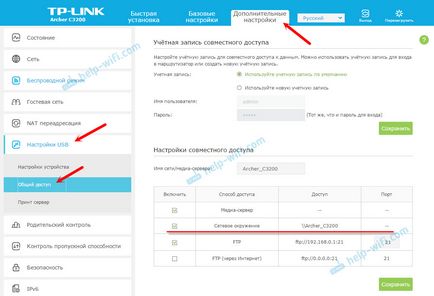
A Windows 10 - az összes utasítást felállításához az internet és a problémák megoldása
Konfigurálása a router - utasítások különböző modellek és gyártók
Hasznos programok - HotSpot beállításokat, Wi-Fi, 3G / 4G modem.
Hogyan osztja a Wi-Fi a notebook Windows 10? Hogyan megy a beállításokat a router TP-Link? Hogyan hozzunk létre az interneten a Windows 10? Hogyan kell telepíteni az illesztőprogramot a Wi-Fi adapter a Windows 7? Nem adja meg a router beállításait, 192.168.0.1 vagy 192.168.1.1. Mit kell tenni?
Hogyan blokkolja a hozzáférést a webhely a router a D-Link Avast azt mondja, hogy a router ki van téve, a fertőzött helytelenül beállított, mint a TV nélkül Wi-Fi csatlakozni az internethez Wi-Fi? Hogyan lehet csatlakozni a vezeték nélküli Bluetooth fejhallgatót a TV Mi VPN, mi ez, és hogyan kell használni?